Подключить css стили: Способы добавления стилей на страницу
Содержание
Как подключить CSS файл к HTML странице?
Пока стили CSS не подключить к HTML странице, никакого эффекта от их использования не будет. Существует несколько способов, как это можно сделать.
Для тех, кто любит смотреть в формате видео.
Для тех, кто любит читать, инструкция ниже.
Для того, чтобы продемонстрировать, как работает каждый из этих способов, возьмем, для примера, html-файл со следующим содержимым.
Задача стилей CSS, которые будут подключаться, сделать элемент абзаца <p> красным цветом.
<!DOCTYPE HTML> <html> <head> <meta http-equiv="Content-Type" content="text/html; charset=utf-8"> <title>Документ без названия</title> </head> <body> <p>Абзац</p> </body> </html>
Во всех примерах, результат на веб-странице будет один и тот же. Вы увидите вот такой красный абзац текста.
Вы увидите вот такой красный абзац текста.
1 вариант. Внутри открывающего тега с помощью атрибута style.
Элементам на странице, которые располагаются внутри элемента body, можно добавить атрибут style. Значением этого атрибута могут быть свойства и значения CSS, которые должны будут применены к этому элементу.
Давайте посмотрим, как это работает на конкретном примере. Атрибут style добавлен для элемента <p>.
<!DOCTYPE HTML> <html> <head> <meta http-equiv="Content-Type" content="text/html; charset=utf-8"> <title>Документ без названия</title> </head> <body> <p>Абзац</p> </body> </html>
Обратите внимание, что в этом случае не нужно использовать селектор, т.к. элемент, к которому добавлены стили уже определен.
2 вариант. Внутри элемента style.
Еще один способ подключения стилей CSS, это воспользоваться элементом <style> с атрибутом type=»text/css».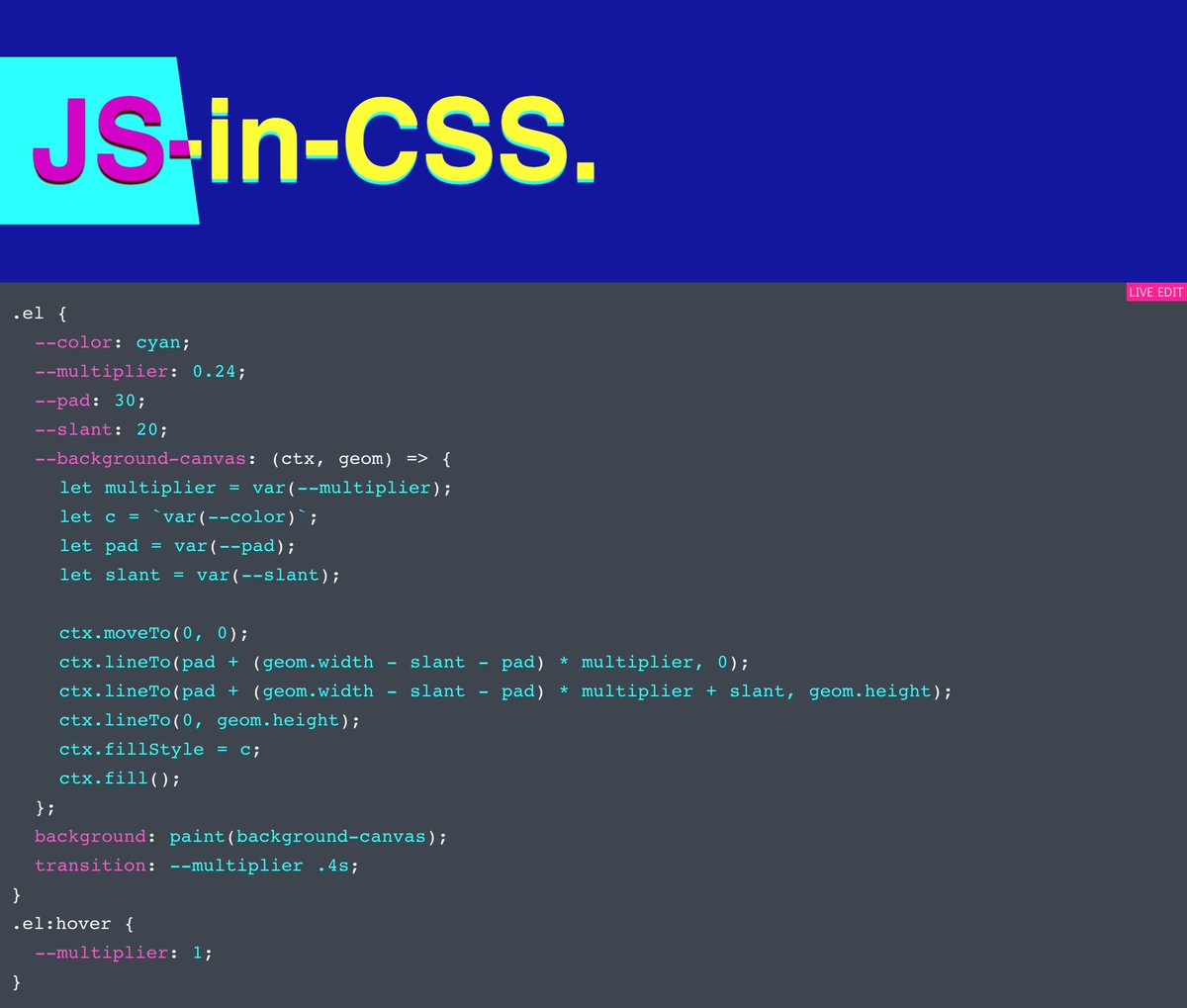 Указание этого атрибута обязательно.
Указание этого атрибута обязательно.
Давайте посмотрим, как это выглядит на конкретном примере.
<!DOCTYPE HTML>
<html>
<head>
<style type="text/css">
p {color:red;}
</style>
<meta http-equiv="Content-Type" content="text/html; charset=utf-8">
<title>Документ без названия</title>
</head>
<body>
<p>Абзац</p>
</body>
</html>3 вариант. Подключение внешнего файла стилей.
И последний вариант подключения стилей CSS является использование элемента link, который позволяет подключать к HTML странице внешние файлы.
Обратите внимание на атрибуты, которые указываются у этого элемента.
<link rel="stylesheet" href="style.css" type="text/css"/>
Они тоже являются обязательными. В атрибуте href указывается путь к css файлу, который нужно подключить.
<!DOCTYPE HTML> <html> <head> <link rel="stylesheet" href="style.css" type="text/css"/> <meta http-equiv="Content-Type" content="text/html; charset=utf-8"> <title>Документ без названия</title> </head> <body> <p>Абзац</p> </body> </html>
Файл style.css содержит следующих код:
p {color:red;}Эти 3 способа подключения стилей CSS очень часто используются на практике. Советую вам поэкспериментировать с этими примерами на своем компьютере. В будущем, это вам очень сильно пригодиться.
Больше моих уроков по HTML, CSS и верстке сайтов здесь.
Подключение CSS
Существует три способа подключения CSS к документу HTML.
Внутриэлементные стили
При внутриэлементном или строчном подключении стиля, он определяется непосредственно внутри тега HTML при помощи атрибута style.
Это выглядит следующим образом:
<p>текст</p>
Данное определение сделает параграф красного цвета.
Однако, как вы, наверное, помните, лучший подход – это когда HTML документ полностью свободен от элементов и атрибутов визуального представления, поэтому внутриэлементный способ определения стилей следует стараться избегать.
Внутридокументные стили
Встроенные или внутридокументые стили используются для определения стилей элементов целой веб-страницы. В теге <head> определяется тег <style>, в котором задаются все стили для веб-страницы.
Такое определение выглядит следующим образом:
<!DOCTYPE html PUBLIC "-//W3C//DTD XHTML 1.0 Strict//EN" "http://www.w3.org/TR/xhtml1/DTD/xhtml1-strict.dtd">
<html>
<head>
<title>Пример CSS</title>
<style type="text/css">
p {
color: red;
}
a {
color: blue;
}
</style>
...
Следующее определение сделает все параграфы страницы красными, а все ссылки синими.
Помня о разделении файлов HTML и CSS, внутриэлементные стили также нужно стараться избегать.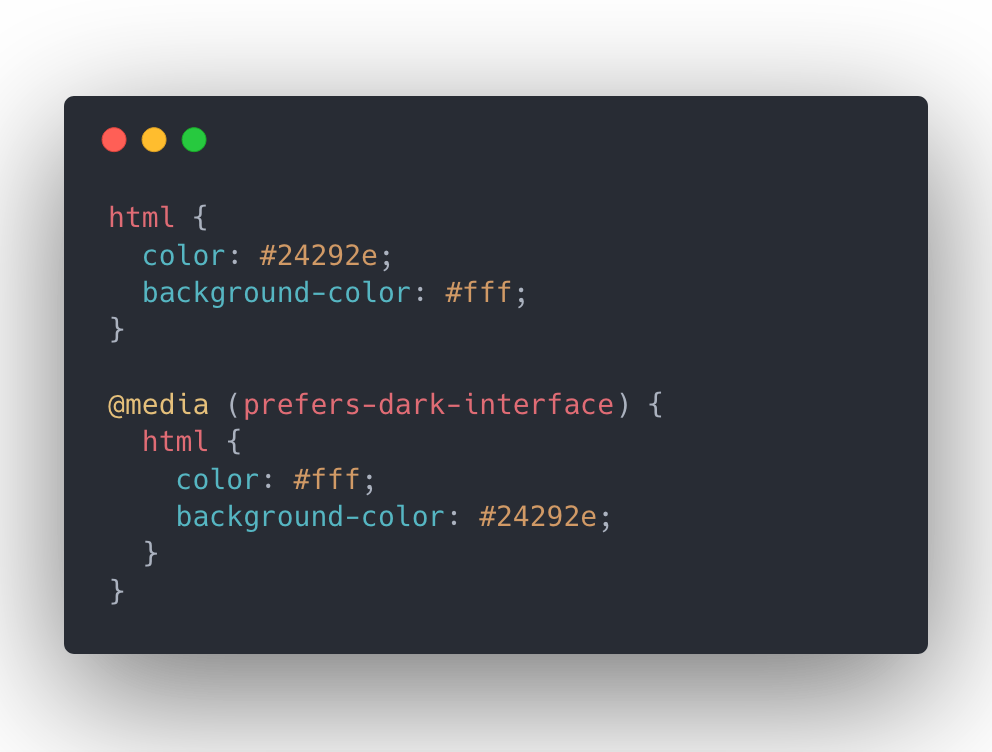
Внешние стили
Внешние стили используются для подключения одновременно ко многим страницам сайта. Обычно это отдельный CSS файл, который выглядит приблизительно следующим образом:
p {
color: red;
}
a {
color: blue;
}
Если имя этого файла будет «web.css«, то его подключают к HTML документу следующим образом при помощи тега <link>:
<!DOCTYPE html PUBLIC "-//W3C//DTD XHTML 1.0 Strict//EN" "http://www.w3.org/TR/xhtml1/DTD/xhtml1-strict.dtd">
<html>
<head>
<title>Пример CSS</title>
<link rel="stylesheet" type="text/css" href='web.css' />
...
Далее вы увидите, что есть еще и другие способы подключения внешних стилей, но в данный момент упомянутых способов будет вполне достаточно.
Чтобы максимально плодотворно изучить материал данного учебника, код, приведенный в нем, следует испытать на практике, поэтому в текстовом редакторе создайте новый файл и сохраните его под именем «web. css» в той же директории что и HTML файл.
css» в той же директории что и HTML файл.
Теперь измените HTML таким образом, чтобы он начинался со следующих строк:
<!DOCTYPE html PUBLIC "-//W3C//DTD XHTML 1.0 Strict//EN" "http://www.w3.org/TR/xhtml1/DTD/xhtml1-strict.dtd">
<html>
<head>
<title>Моя первая веб-страница</title>
<link rel="stylesheet" type="text/css" href='web.css' />
</head>
...
Сохраните HTML файл. Теперь к нему подключен CSS файл, который на данный момент пустой и поэтому никак не повлияет на HTML файл. По мере изучения учебника «CSS начального уровня» вы будете добавлять данные и менять их в CSS файле, а результаты их работы можно будет увидеть, просто обновляя веб-страницу в браузере.
CSS селекторы, свойства, значения Вверх Учебник CSS для начинающих
Как подключить CSS к HTML
Существует три способа подключения CSS к HTML:
-
Внешние таблицы стилей.

-
Внутренние таблицы стилей.
-
Встроенные таблицы стилей.
Рассмотрим каждый из них на примерах.
Внешние таблицы стилей
Внешние таблицы стилей подключаются при помощи отдельного файла с расширением .css и тега <link>, “встроенного” в HTML-документ. Например:
<html>
<head>
<title>Страница</title>
<link rel=»stylesheet» type=»text/css» href=»style.css»>
</head>
<body>
Текст.
</body>
</html>
Внутренние таблицы стилей
Внутренние таблицы стилей “включаются” в HTML-документ, а используется для этого атрибута style.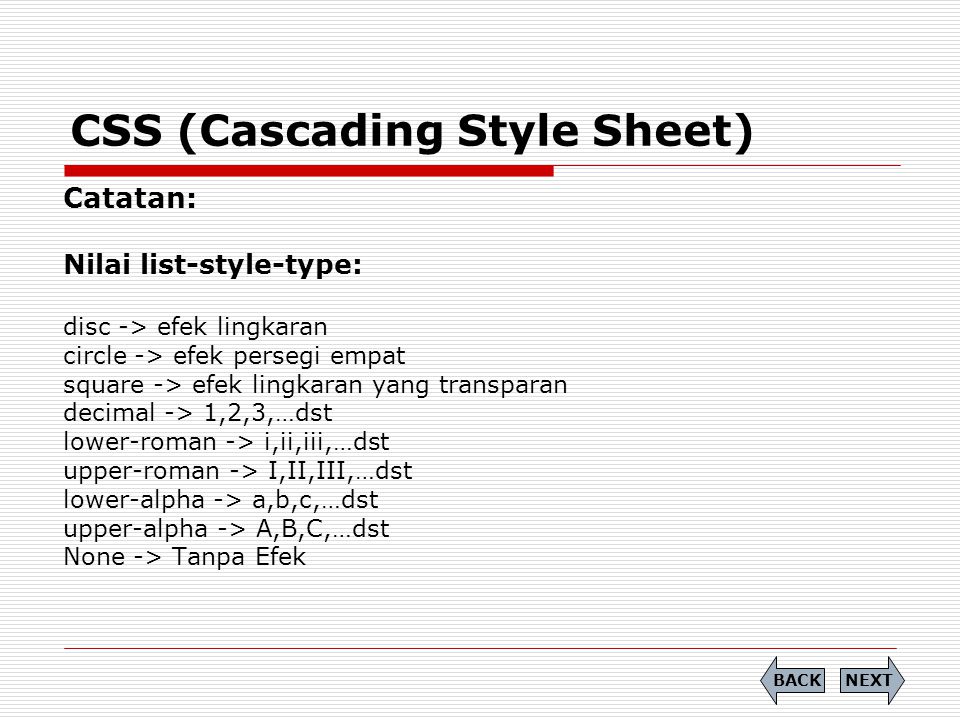 Например:
Например:
<html>
<head>
<title>Страница</title>
</head>
<body>
<h2>Текст<h2>
</body>
</html>
Встроенные таблицы стилей
Встроенные таблицы стилей “прописываются” в заголовке HTML-документа. Например:
<html>
<head>
<title>Моя страница</title>
<style type=»text/css»>
h2 {
«color:red
}
</style>
</head>
<body>
hello! <h2>
</body>
</html>
Быстрый способ подключить CSS к HTML — руководства на Skillbox
В принципе, внешний вид текста и изображений можно изменить атрибутами HTML (например, выделить заголовок), но это устаревший способ оформления, лучше использовать средства CSS.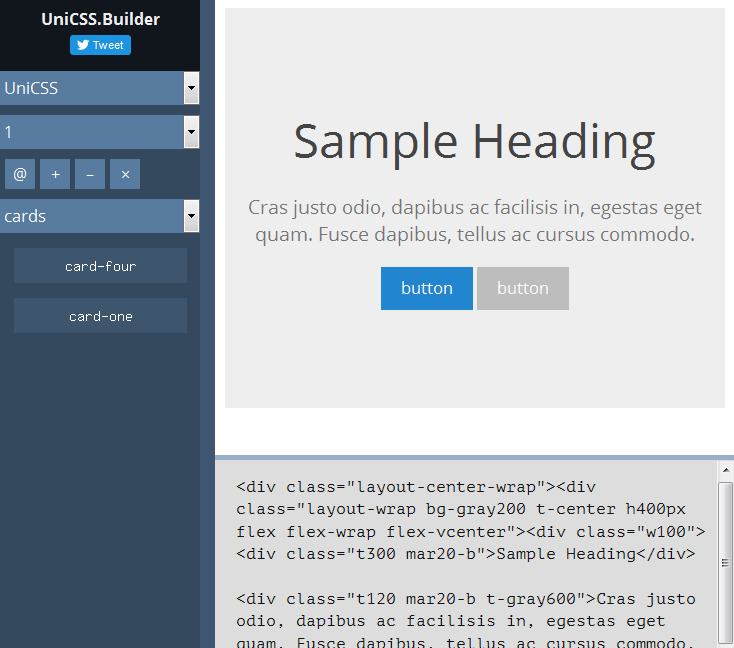
В таблице стилей мы прописываем стили (правила) представления элементов. Каждое правило состоит из селектора и блока объявлений. Селектор в левой части правила определяет, на какие части документа распространяется правило. Блок объявлений в правой части помещается в фигурные скобки и состоит из одного или более объявлений, разделенных точкой с запятой. Другими словами, данное правило говорит браузеру, что и как мы хотим изменить в нашем документе. Что — это часть слева (селектор), а как — это часть справа (блок объявлений в фигурных скобках).
Селекторов слева может быть несколько, если мы хотим одинаковым образом изменить несколько элементов. Также и объявлений справа может быть несколько, если мы хотим дать целый ряд указаний для изменений определенного элемента (например, сменить и размер шрифта, и цвет элемента, и его местоположение на странице, а еще добавить рамку).
Таблицу стилей можно прописать конкретно в коде HTML-страницы, обрамив правила тегами <style>. Или хранить в отдельном файле .css — и применять для многих страниц. Это внутренние и внешние таблицы стилей. Их еще называют глобальными и связанными.
Или хранить в отдельном файле .css — и применять для многих страниц. Это внутренние и внешние таблицы стилей. Их еще называют глобальными и связанными.
Но кроме этих двух обычных способов, существует «нестандартный» метод, позволяющий прописывать стили непосредственно отдельным элементам. Выглядит примерно так:
<p style=«color:red; font-size: 3em; «>
Это так называемый встроенный стиль. В данном случае атрибут style относится к HTML, а код CSS прописывается внутри скобок. Но нет особого смысла прописывать стили именно таким образом. Просто технически такая возможность существует, ее лучше знать, вдруг когда-нибудь понадобится. Если же мы хотим грамотно применить стиль только к определенному элементу (например, только к одному абзацу на отдельной странице), то в таблице стилей следует создать особый тип стиля, который называется селектором класса — он форматирует только те элементы, к которым мы применим этот класс.
Например, в случае данного абзаца (p) в таблице стилей создается селектор класса, например, skill:
.skill {
color: red;
font-size: 3em;
}
А затем тег этого абзаца трансформируется из
<p style=«color:red; font-size: 3em; «>
в
Так можно грамотно подключать стили к документу вместо того, чтобы прописывать встроенные стили. У этого метода ряд очевидных преимуществ: гораздо удобнее хранить стили изолированно и отдельно от документа: так их легче редактировать и применять к разным документам (вдруг вы захотите использовать тот же класс skill для еще одного абзаца?). Но главное — так соблюдается концептуальное разделение контента (HTML) и оформления (CSS).
Но главное — так соблюдается концептуальное разделение контента (HTML) и оформления (CSS).
Возьмем тот же простой стиль, который определяет размер шрифта (font-size) и цвет (color) для абзацев (p) на странице.
p { color: red; font-size: 3em; }
Этот код можно внедрить непосредственно в конкретную HTML-страницу, обрамив тегами <style></style>. Все это вставляется в код страницы сразу после заголовка (тег <title>).
Таким образом, наша страница будет теперь выглядеть следующим образом:
<title>Заголовок</title>
<style>
p {
color: red;
font-size: 3em;
}</style>
.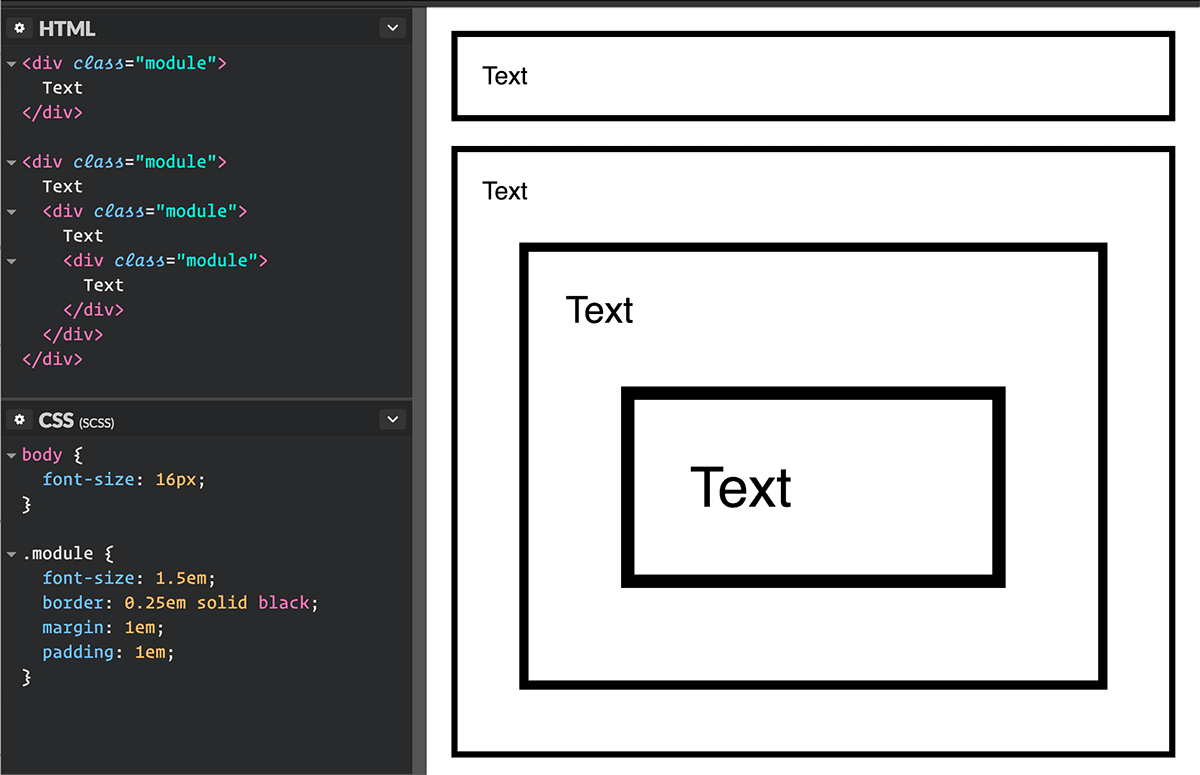 ..и так далее.
..и так далее.
Полный код такой страницы:
<!DOCTYPE HTML>
<html>
<head>
<meta charset=«utf-8«>
<title>Стили Skillbox</title>
<style>
p {
color: red;
font-size: 3em;
}</style>
</head>
<body>
<p>Привет, мир!</p>
</body>
</html>
Обратите внимание на оформление кода CSS. На самом деле не обязательно начинать каждое объявление с новой строки или оставлять отдельные строки для фигурных скобок. Просто принято оформлять код именно так для лучшей читаемости, при этом перед объявлениями ставится табуляция или несколько пробелов.
Сейчас мы создали внутреннюю таблицу стилей, которую в будущем сможем редактировать по своему желанию: добавлять новые правила, то есть селекторы и объявления для любых элементов на странице. Более того, можно даже вынести ее в отдельный файл .css — и применить сразу для многих HTML-страниц. Это уже будут внешние таблицы стилей.
Внешние таблицы стилей хранятся в отдельном файле с расширением .css. Вы можете создать этот файл хоть в Блокноте, главное — сохранить под правильным расширением. Содержание этого файла не отличается от кода, который мы написали для внутренних стилей и поместили между открывающим тегом <style> и закрывающим </style>:
p {
color: red;
font-size: 3em;
}
То есть в файле .css пишется все то же самое, что и во внутренних стилях.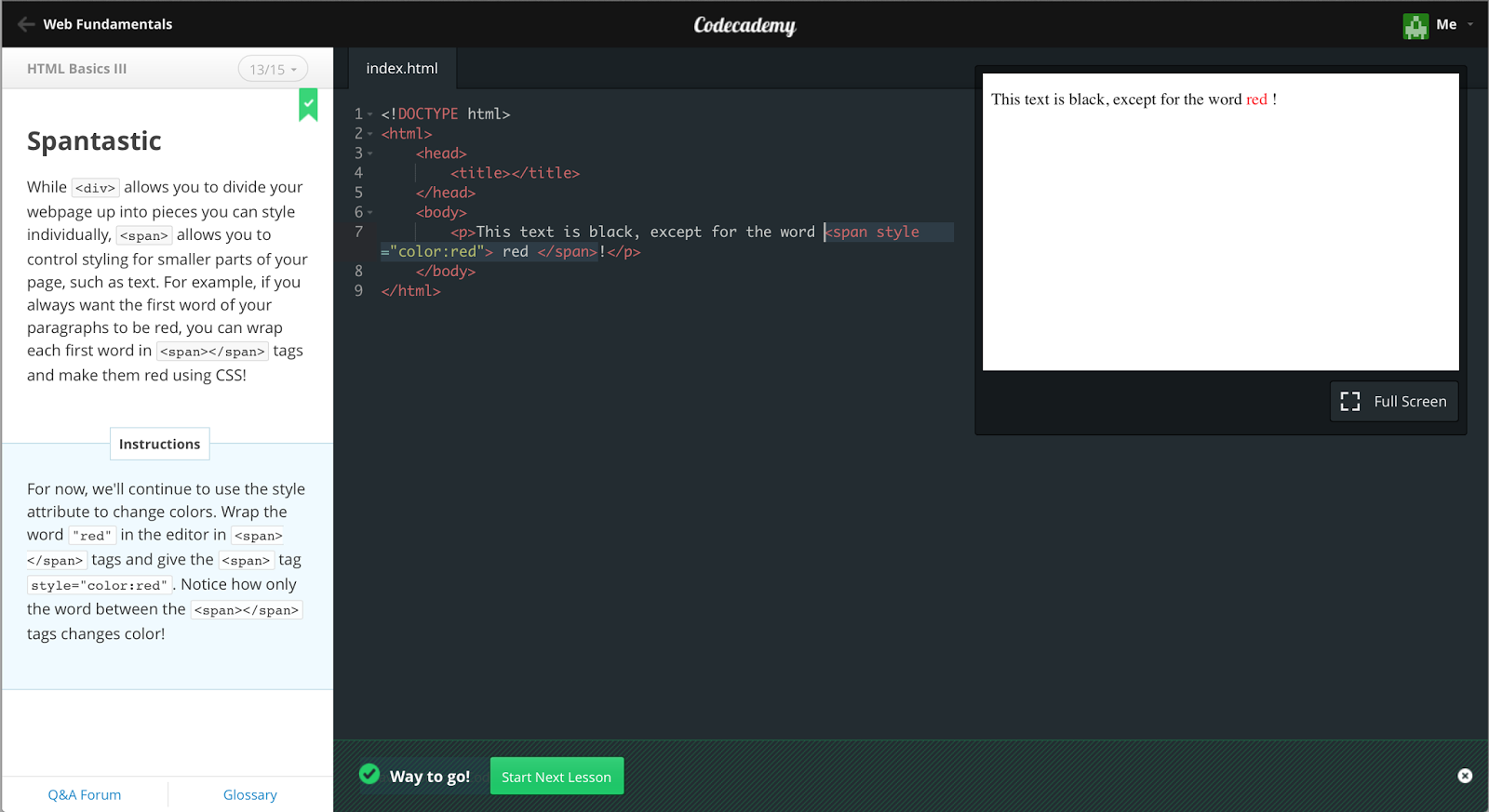 И наоборот: во внутренних стилях внутри тегов <style> можно писать все то же самое, что и в файле .css. Разница только в том, что внешние стили могут применяться сразу к нескольким страницам HTML и даже ко всему сайту целиком.
И наоборот: во внутренних стилях внутри тегов <style> можно писать все то же самое, что и в файле .css. Разница только в том, что внешние стили могут применяться сразу к нескольким страницам HTML и даже ко всему сайту целиком.
Теперь вместо тегов <style> в HTML-файлы нужно вставить код, который указывает на местонахождение внешней таблицы стилей. Он вставляется в то же самое место после заголовка (<title>), где мы раньше размещали встроенные стили:
<link href=»styles.css» rel=»stylesheet«>
Он будет выглядеть так:
<!DOCTYPE HTML>
<html>
<head>
<meta charset=«utf-8«>
<title>Стили Skillbox</title>
<link href=»styles.» rel=»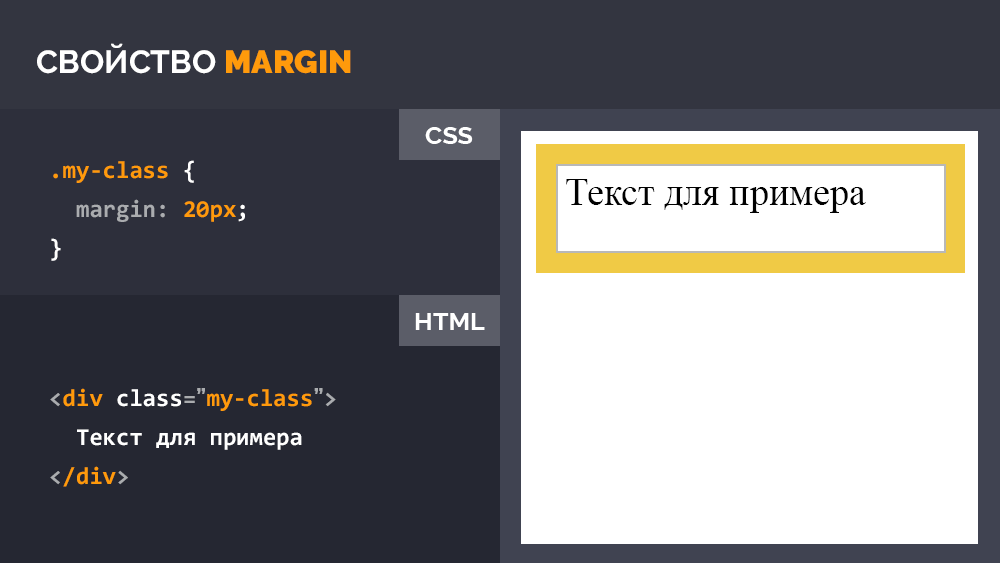 css
cssstylesheet«>
</head>
<body>
<p>Привет, мир!</p>
</body>
</html>
В данном примере не указан путь до файла styles.css, потому что он лежит в той же папке, что и документ HTML. Если же файл находится в другой папке или вообще на другом сервере, то следует указать полный абсолютный или относительный путь к нему. В случае нашего сервера достаточно относительного пути с указанием только папки, где лежит файл. В случае другого сервера потребуется полный абсолютный путь с указанием доменного имени.
Прелесть внешних стилей в том, что на один и тот же стиль могут ссылаться сколько угодно страниц HTML с любого количества доменов. То есть чтобы поменять шрифт или другим образом изменить внешний вид сотен или тысяч страниц на сотнях или тысячах сайтов, мы просто меняем одну строчку в файле . css.
css.
Из предыдущего раздела понятно, как использовать чужой стиль в своем документе: просто укажите URL соответствующего файла в своих HTML-документах.
<link href=»https://example.com/styles.css» rel=»stylesheet«>
Вот и все. Но имейте в виду: если владелец сайта изменит свой стиль — у вас тоже поменяются все страницы! Может быть, проще скопировать его файл .css к себе на сервер.
Как подключить CSS — это лишь начало большой и интересной дороги по изучению веб-программирования. Курс «Профессия — веб-разработчик» познакомит вас с основными инструментами веб-разработчика: HTML, CSS, JavaScript и PHP. Годовая программа обучения идеально подходит людям, которые хотят с чистого листа освоить навыки профессионального веб-разработчика, а также начинающим программистам.
В итоге вы научитесь создавать свои собственные веб-проекты и сможете претендовать на позицию джуниор-разработчика.
Курс «Профессия Веб-разработчик»
Практический годовой курс для тех, кто хочет стать профессиональным веб-разработчиком, запустить свой интернет-проект или веб-сервис и получить первые заказы на разработку.
-
Живая обратная связь с преподавателями -
Неограниченный доступ к материалам курса -
Стажировка в компаниях-партнёрах -
Дипломный проект от реального заказчика -
Гарантия трудоустройства в компании-партнёры для выпускников, защитивших дипломные работы
5 вариантов подключения css к html
Алексей Коттов Содержание:
На форумах начинающих создателей веб-сайтов часто можно прочитать подобное мнение: «создал сайт, пишу код. Не разбираюсь, как работать с таблицами стилей и как подключить css к html».
Мы решили максимально разобраться в этом и собрали самые действенные варианты, которые помогут сделать подключение правильно и с первого раза. Информация полностью практическая и проверена на опыте многочисленных программистов, как новичков, так и опытных пользователей.
Для начала разберемся, что такое css. Если выразиться простым языком, css это каскадная таблица стилей, которая применяется для оформления страниц сайта в соответствии с необходимым дизайном.
Так же разберемся, что такое html. Если сказать простым языком, html это компьютерный язык, с помощью которого создаются веб-страницы. Для создания страниц используются специальные теги. Любой сайт создается на этом языке программирования. Хоть он и прост в изучении, но достаточно функционален. Собственно, из-за этого язык и получил такую широкую популярность. Он постоянно обновляется и эволюционирует под современные реалии интернета. На сегодняшний день последняя версия HTML языка 5.0.
Каскадная таблица стилей является одной из главных частей во время создания сайта.
Рассмотрим несколько вариантов, как подключить css к html.
Вариант 1. Используя тег атрибута style
Страничным элементам, которые расположены внутри body, можно добавить атрибут style.
Значением style могут быть свойства и значения каскадной таблицы стилей, которые будут применяться к этому элементу.
Посмотрим на примере ниже, как это все работает на практике. В данном примере, атрибут добавляется для <p>.
Здесь элемент уже определен, и не нужно применять добавление селектора.
Вариант 2. В элементе style
Это еще один популярный способ подключения таблицы стилей css к html. В элементе используется атрибут type=»text/css». Атрибут должен быть обязательно указан, без него не произойдет подключения.
Рассмотрим пример, как это выглядит.
Вариант 3 Подключение файла стилей из внешней среды
В этом варианте для того чтобы подключить стили, будет применен элемент link. Он дает возможность подключать к странице файлы из внешней среды.
Нужно обязательно обратить внимание на атрибуты link.
Они так же, как и варианте выше, должны быть обязательными. В атрибуте href, указан путь к файлу таблицы стилей, которая должна быть подключена.
Таблица стилей style.css содержит такой код.
Вариант 4. Связанные стили
Во время их использования вся информация по значениям селекторов и их описаний находится в определенном файле, который имеет расширение css. Для того чтобы связать этот файл с документом, необходим тег <link>. Он помещается в контейнер <head>.
Подробнее это можно увидеть на этом примере.
Значение атрибута rel, который относится к тегу link, не меняется. Значение href задает путь к файлу с таблицами стилей. Путь может задаться в 2 видах:
- Абсолютно
- Относительно
Такой вариант дает возможность подключать таблицу css с другого сайта.
Содержимое mysite.css показано здесь.
Как здесь видно, файл со стилем хранит только синтаксис CSS и более никаких данных. Документ html имеет ссылку только на файл с таблицей стилей. В этом случае максимально реализован принцип разделения кода и оформления сайта. Метод более универсален для предыдущих вариантов. Здесь стили хранятся в файле, а в документе находится только ссылка на сам файл.
Вариант 5 CSS с помощью JS (JavaScript)
Все сайты используют скрипты, которые пишутся на javascript.
При использовании библиотеки jQuery следует помнить, что в ней находится множество функций. Среди таких функций и есть управление стилями html элементов.
Как пример:
- Функция .css задает стили таблицы для определенного элемента.
- Функция .hide(), добавляет элементу таблицы свойства стилей display: none;.
При использовании этих двух функций идет добавление свойств таблицы стилей в атрибут тега style.
С вариантами закончено. Разберем наиболее популярные вопросы на тему CSS:
- Вопрос: На сайте находится более 100 документов, которые имеют одинаковый стиль. Какой способ подключения подойдет для того, чтобы подключить 2 или более документов?
Ответ: Здесь прекрасно подойдет вариант связанных стилей. - Вопрос: Не произойдет ли сбой в таблице стилей во время подключения ее к HTML?
Ответ: Это исключено, внутри таблиц стилей не бывает сбоев. Тем более, что она специально создавалась для взаимодействия с HTML. - Вопрос: Функция и тег это одно и то же?
Ответ: Нет. Это разные вещи. Сначала разберемся с функцией и ее определением. Функция — это объект, которым можно манипулировать. Она может делать передачу как аргумент и делать возвращение в виде результата во время вызова других функций. Помимо этого, она может делать присвоения в виде свойств объектов и значений переменных.
Тег — это просто специальный символ разметки HTML, который дает возможность формировать содержимое веб-сайтов.
Мы рассмотрели основные варианты подключения таблицы стилей css к html и научились следующему:
- Использованию тега атрибута style;
- Подключению css в элементе style;
- Подключению файла стилей из внешней среды;
- Подключению стилей отдельным файлом;
- Подключению CSS с помощью JS (JavaScript)
Теперь не возникнет никаких проблем с этим вопросом. Достаточно повторять все, что написано в статье, не отклоняясь от написанной информации. Ничего не нужно менять, просто повторяйте. Нередко бывают случаи, когда люди делают все по-своему. Потом они жалуются, что у них ничего не работает и, что все это не работающие методы.
Так что повторяйте все четко по плану.
Мы понимаем, что в статье содержиться сложная терминология. Все эти теги и функции заставляют новичка немного задуматься. Очевидно, что среди читателей есть не только люди, которые глубоко разбираются в этом вопросе, но и неопытные программисты.
Таким людям мы предлагаем пройти этот курс. Он поможет вам освоить все необходимые знания для программирования. Во время четырехмесячного обучения будет много интересных заданий и мастер-классов.
Обучение будут проводить ведущие разработчики IT- компаний, которые имеют большой опыт в разработке крупных веб-сайтов и веб-приложений. Их опыт поможет студентам разобраться в главных принципах программирования в целом.
Учащиеся получат шанс принять участие в большом проекте, который поможет закрепить пройденный материал. В проекте будут отражаться те задачи, которые были пройдены на курсе. Будет полная отработка всего, что будет выучено на курсах по классической схеме «Теория-практика».
Если вы хотите знать еще больше, то ознакомьтесь со всеми курсами. Они помогут вам освоить не только JavaScript, но и разные другие направления, например, программирование для создания приложений на Android и IOS, программирование на C# и многое другое.
Записывайтесь на понравившийся вам курс, и вы сможете вырасти из новичка в хорошего специалиста, который сможет выполнять задания любой сложности. На этом можно хорошо зарабатывать, сделав программирование частью своей работы. Не пренебрегайте таким шансом.
Учебник CSS — Урок 1 — подключаем CSS-стили
Я не буду объяснять зачем нужен CSS. Если вы открыли этот учебник значит вы желаете его выучить. От себя лишь скажу, что возможности CSS очень широки и позволяют верстать макеты любой сложности. В свою очередь использование css означает, что вам придется отказаться от использования различных атрибутов тегов size, color, bgcolor, align и других, которые будут «мешать» CSS.
Существует по крайней мере три способа подключения CSS к вашему HTML файлу. Давайте рассмотрим самый простой, потом второй и правильный способ.
CSS внутри тега
CSS можно подключить c помощью атрибута style:
<div> Блок </div>
Так мы задаем блок размером 200 на 100 пикселей. Давайте рассмотрим как пишется CSS. Сначала мы пишем атрибут. И потом уже в ковычках пишем css-стили.
style="параметр:значение;параметр:значение;параметр:значение"
Пишем стили мы так сначала идет параметр (widht, height и другие), потом идет двоеточие и значение параметра. Разделяем каждый параметр точкой с запятой.
Теперь ко второму способу написания CSS.
CSS в начале HTML-документа
Для этого мы используем тег <style></style> в котором мы пишем CSS-код.
<html> <head> <title>Учебник CSS</title> <style type="text/css"> здесь мы будем писать css-код </style> </head> <body> <p>Учите CSS вместе с drupalbook.org</p> </body> </html>
Тег style мы пишем в теге <head></head> после тега <title>. Давайте напишем какой-нибудь CSS-код:
<html>
<head>
<title>Учебник CSS</title>
<style type="text/css">
body{
background: #eeeeee; /* фон страницы */ font-size: 14px; /* размер шрифта */
}
p{
color: #ff0000; /* цвет текста */
}
</style>
</head>
<body>
<p>Учите CSS вместе с drupalbook.org</p>
<p>2 строка учите CSS вместе с drupalbook.org</p>
</body>
</html>Давайте посмотрим как пишется css для тегов. Если мы пишем название тега в css, то для всех этих тегов будут применены параметры CSS. Так например если мы пишем p то значит для всех параграфов будет выбраны следующие параметры.
Когда мы пишем CSS-код, то сначала мы указываем тег для которого применяем css-стили, дальше мы в фигурных скобках пишем css-стили. CSS-стили пишутся также как и в атрибуте:
параметр:значение;параметр:значение;параметр:значение
Параметр, двоеточие, значение, точка с запятой и снова параметр, двоеточие, значение, точка с запятой и снова… После последнего стиля можно не ставить точку с запятой, но лучше всего поставить.
Мы вставили двумя способами css-стили, а теперь давайте используем третий способ, самый оптимальный.
CSS в отдельном файле
Это самый лучший способ, который позволяет отделить полностью CSS от HTML-кода. Конечно иногда хочется вставить CSS прямо в HTML-код, но надо бить себя по рукам в этом случае и выносить CSS в отдельный файл. Зачем?
Это основная идея CSS размежевать текст и оформление текста. HMTL нам нужен чтобы разметить текст, а вот CSS нужен для того чтобы этот текст гармонично выглядел. С помощью HTML выводиться только текст, а с помощью CSS размеры, цвета, формы, границы, отступы.
Это было во-первых, теперь во-вторых когда код HTML и CSS в одном файле, то это становится нечитабельно и грамоздко. А теперь в-третьих, css сохраняются в браузере, поэтому если вынести весь CSS отдельно, то страница будет загружаться быстрее, потому что загружать css нужно только один раз. Я думаю вам уже стало понятным к чему я клоню?
CSS нужно стараться выносить в отдельный файл! Вот к этому я и клоню. А теперь давайте создавать отдельный css файл. Для этого есть тег <link>:
<html> <head> <title>Учебник CSS</title> <link type="text/css" rel="stylesheet" media="all" href="styles.css" /> </head> <body> <p>Учите CSS вместе с drupalbook.org</p> <p>2 строка учите CSS вместе с drupalbook.org</p> </body> </html>
У тега <link> есть следующие атрибуты:
type=»text/css» — так мы указываем то что это css,
rel=»stylesheet» — это указывает на то что этот файл является css-файлом,
media=»all» — этот css файл будет отображаться для всех устройств, через которые просматривают сайт,
href=»styles.css» — путь к css файлу, в нашем случае путь относительный.
Кажется разобрались с тем как подключать css файл, теперь создавайте этот файл styles.css в той же папке где и html-файл.
Теперь открывайте файл styles.css и вставьте него css-стили:
body{
background: #eeeeee; /* фон страницы */
font-size: 14px; /* размер шрифта */
}
p{
color: #ff0000; /* цвет текста */
}Сохраните этот файл и откройте через браузер ваш html-файл. Теперь css подключен к вашему файлу как полагается, через отдельный файл. В следующем уроке мы подробно начнем разбирать, как писать стили в отдельном файле.
Подключение файла стилей CSS на видеокурсе от Loftblog
Человек стремится к знанию, и как только в нем угасает жажда знания,
он перестает быть человеком. Ф. Нансен
Сегодня мы представляем вашему вниманию видеокурс по основам CSS. Серия видеоуроков нашего курса предназначена тем, кто уже ознакомился и изучил материалы видеокурса по основам HTML. На первом видеоуроке к рассмотрению предлагается ознакомление с понятием CSS-правила, селекторов и блоков объявлений, подключение файла стилей CSS. Итак, приступим к изучению этой увлекательнейшей темы.
Какие знания о CSS, CSS-правилах, подключении файла стилей CSS вы почерпнете на этом видеоуроке
Если вы зашли на эту страничку и приготовились просматривать эти видеоуроки, значит, в общих чертах вы скорее всего уже имеете представление о CSS, о его предназначении в мире веб-разработки. На всякий случай напомним, что CSS — это каскадная таблица стилей, комплекс так называемых CSS-правил, при помощи которых оформляется внешний вид страничек любых сайтов.
Где лучше прописывать файлы стилей CSS
Крайне не рекомендуется прописывать стили для веб-страничек непосредственно в HTML-разметке внутри тега <style>, хотя теоретически это допускается. Но такое задание стилей очень негативно скажется на работе вашего сайта, его загрузке. Все CSS-правила нужно писать в отдельных файлах, которые затем сохранять в специальной папке, расположенной в основном каталоге нашего проекта, в его корне.
Правильное подключение файла стилей CSS
Для того чтобы начать работать с нашей таблицей стилей, с папкой, где она расположена, ее прежде всего необходимо подключить к HTML-страничке внутри тега head. Подключение файла стилей CSS осуществляется так:
<head>
<link href="css/style.css" rel="stylesheet">
</head>
Правильное оформление CSS-правил
CSS-правило состоит из двух частей: селектора и блока объявлений. А блок объявлений в свою очередь представляет собой CSS-свойство и его значение, разделенные между собой двоеточием. Например
.class {
font-size: 18px;
width: 50px;
}
Если селекторам предполагается задать одинаковые свойства, то названия селекторов можно написать через запятую:
.class, р {
font-size: 18px;
color: #fd2bac;
width: 50px;
}
Селекторов в подключенном файле стилей CSS может быть очень много, так же, как и блоков объявлений в самом CSS-правиле.
Таким образом, наш первый видеоурок познакомит вас с CSS-стилями, вы научитесь осуществлять подключение файла стилей CSS к страничкам вашего сайта, узнаете о требованиях к написанию CSS-правил.
Приятного всем просмотра! Учитесь с удовольствием! Всегда ваш Loftblog.
Рекомендуемые курсы
Как связать файл таблицы стилей (CSS) с файлом HTML
Встраивание правил CSS в HTML может занять много времени и энергии. К счастью для вас, есть другой способ сделать это. Здесь мы узнаем, как связать CSS с файлом HTML. Используя следующий метод, вы сможете наиболее эффективно комбинировать CSS и HTML.
Причины использования внешнего файла таблицы стилей CSS для программирования HTML
Cascading Style Sheet (CSS) — это язык таблиц стилей, который управляет визуальным представлением веб-сайта.Обычно используемый с такими языками разметки, как HTML, CSS позволяет стилизовать каждый элемент HTML и придать вашему сайту более привлекательный вид.
Хотя есть много способов добавить CSS в HTML, самый простой способ сделать это — напрямую добавить все правила CSS в HTML. Несмотря на это, этот метод CSS имеет много недостатков. Помимо раздувания кода повторяющимися правилами CSS, его редактирование отнимает много времени, поскольку изменения, внесенные в один файл, не будут применяться к другим.
Чтобы избежать этих проблем, вы можете поместить стили CSS в файл .css и свяжите его с файлами HTML. Таким образом, один файл CSS можно использовать для стилизации многих страниц HTML.
Вот преимущества связывания файла CSS с HTML:
- Эффективное по времени — вам нужно всего лишь создать один файл CSS для стилизации всех файлов HTML.
- Более быстрое время загрузки — сайт будет кэшировать файл CSS для следующего посещения ваших посетителей.
- Улучшение SEO — сохранение стилей CSS в другом файле делает HTML-файл более кратким и читаемым для поисковых систем.
Как подключить внешнюю таблицу стилей CSS к файлу HTML
Чтобы связать CSS с файлом HTML, мы используем тег , который вы помещаете в раздел HTML . Ссылка будет выглядеть так:
Вот разбивка атрибутов, содержащихся в ссылке:
- rel — определяет связь между файлом, в котором размещена эта команда, и файлом, определенным в атрибуте href .Стандартное значение этого атрибута — таблица стилей .
- тип — определяет содержимое связанного файла. В этом руководстве мы устанавливаем для этого атрибута значение text / css . Однако вы можете вообще пропустить его, если используете HTML5.
- href — указывает расположение файла CSS, который вы хотите связать с HTML. Если файл CSS находится в том же каталоге, что и файл HTML, вам нужно только ввести имя файла. В противном случае вам необходимо указать имя папки, в которой вы храните файл CSS (пример: CSS / stylesheet.css ).
- носитель — указывает тип носителя, для которого оптимизированы правила CSS. В этом руководстве мы используем значение screen , чтобы подразумевать его использование для экранов компьютеров. Если вы хотите применить правила CSS к печатным страницам, вы можете установить значение print .
Включив указанную выше ссылку в свой HTML-файл, сохраните изменения и введите URL-адрес своего веб-сайта в браузере. Стили, записанные в файле CSS, должны изменить внешний вид вашего сайта.
Заключение
Хотя есть много способов связать CSS с HTML, лучший способ сделать это — использовать тег HTML . Используя этот метод, вы сможете сэкономить время и более эффективно код, не влияя на визуальное представление вашего веб-сайта
Что вы думаете об этом руководстве? Дайте нам знать в комментариях ниже!
Меркис — администратор серверов и эксперт по Linux в Hostinger. Он поддерживает все в рабочем состоянии, решая сложные проблемы управления сервером.Кроме того, он большой поклонник технологии блокчейн, веб-разработки и бодибилдинга.
Библиотека и технологии | Колледж Уэллсли
Загляните в наш блог с полезными советами LTS и прокрутите вниз, чтобы подписаться!
День цифровой стипендии 2021!
Открыта регистрация на прямые трансляции Дня цифровой стипендии 2021! Приглашаются студенты, сотрудники и преподаватели! Посмотреть расписание мероприятий можно на сайте DSDay: https: // sites.google.com/wellesley.edu/dsd/home
Библиотека Уэллсли будет обслуживаться
Начиная с 8 февраля в библиотеках Clapp, Art и Music, мы будем предлагать библиотеку Wellesley To Go!
Эта услуга доставки «у обочины» позволяет преподавателям, сотрудникам и студентам на территории кампуса, которые хотят проверить физические предметы, запрашивать эти предметы и организовывать их сбор вне библиотек. Это поможет защитить здоровье и безопасность каждого за счет уменьшения количества людей в библиотеках.
Запросы можно отправлять с помощью этой формы. Когда товары найдены, запрашивающая сторона получает уведомление по электронной почте и отправляет другую форму для организации получения. Предметы проверяются и упаковываются (сумки любезно предоставлены «Друзьями библиотеки») и оставляются за пределами библиотеки в заранее оговоренное время. Место встречи для Клаппа находится за пределами входа в Кнапп. Места для искусства и музыки находятся за пределами библиотек (но внутри здания). Чтобы получить дополнительную помощь, посмотрите это видео.
Колледж Уэллсли присоединяется к HathiTrust
Wellesley College в настоящее время является членом HathiTrust, глобального объединения исследовательских и академических библиотек, работающего над выполнением своей миссии по обеспечению сохранности и доступности культурных ценностей на долгое время. HathiTrust предлагает доступ для чтения в максимально возможной степени, разрешенной законом об авторском праве США, вычислительный доступ ко всему корпусу для научных исследований и другие новые услуги, основанные на объединенной коллекции.
Узнайте больше о HathiTrust и о том, как вы можете использовать его для своих исследований здесь.
Документирование опыта COVID-19 в колледже Уэллсли
Архивы колледжа Уэллсли рады объявить о запуске «Документирования опыта COVID-19 в колледже Уэллсли». Этот проект направлен на сбор цифровых материалов, связанных с жизненным опытом сообщества колледжа Уэллсли во время глобальной пандемии COVID-19. Архивы собирают пожертвования от членов сообщества колледжа Уэллсли, включая сотрудников, преподавателей, студентов и выпускников.Пожертвования могут включать в себя все, что угодно, от художественных начинаний, таких как поэзия, до заданий, которые пришлось перенести в результате перехода на виртуальное обучение, до фотографий — все, что говорит об этом беспрецедентном времени и о том, как оно повлияло на жизнь сообщества Уэллсли. Пожертвования станут частью официальной документации колледжа того времени, которое мы переживаем, и будут сохранены как часть нашей новой коллекции COVID-19.
Архиву нужна твоя помощь! Пожалуйста, отправляйте пожертвования здесь: https: // sites.google.com/wellesley.edu/documentingcovid-19/home
Мы надеемся собрать материалы от самых разных участников сообщества, насколько это возможно. Если у вас есть технические вопросы по поводу отправки или общие вопросы о процессе, пожалуйста, свяжитесь с нами по адресу [email protected] или 781-283-3745. Пожертвования будут приниматься на постоянной основе.
: элемент ссылки на внешний ресурс — HTML: язык разметки гипертекста
Элемент HTML External Resource Link ( ) определяет отношения между текущим документом и внешним ресурсом.Этот элемент чаще всего используется для ссылки на таблицы стилей, но также используется для установки значков сайта (как значков стиля «favicon», так и значков для домашнего экрана и приложений на мобильных устройствах) среди прочего.
Чтобы связать внешнюю таблицу стилей, вы должны включить элемент в свой следующим образом:
Этот простой пример предоставляет путь к таблице стилей внутри атрибута href и атрибута rel со значением таблицы стилей . rel означает «связь» и, вероятно, является одной из ключевых особенностей элемента — значение указывает, как элемент, на который делается ссылка, связан с содержащим его документом. Как вы увидите из нашего справочника по типам ссылок, существует много различных видов отношений.
Есть ряд других распространенных типов, с которыми вы столкнетесь. Например, ссылка на фавикон сайта:
Существует ряд других значений значков rel , которые в основном используются для обозначения специальных типов значков для использования на различных мобильных платформах, например.г .:
Атрибут sizes указывает размер значка, а тип содержит MIME-тип связываемого ресурса. Они предоставляют полезные подсказки, позволяющие браузеру выбрать наиболее подходящий значок из имеющихся.
Вы также можете указать тип носителя или запрос внутри атрибута носителя ; этот ресурс будет загружен только в том случае, если условие мультимедиа истинно.Например:
В элемент также были добавлены некоторые интересные новые функции производительности и безопасности. Возьмем этот пример:
Значение rel для preload указывает, что браузер должен предварительно загрузить этот ресурс (дополнительные сведения см. В разделе Предварительная загрузка содержимого с помощью rel = «preload») с атрибутом как , указывающим конкретный класс извлекаемого содержимого.Атрибут crossorigin указывает, следует ли извлекать ресурс с помощью запроса CORS.
Другие примечания по использованию:
- Элемент
таблицы стилейявляется нормальным, поэтому - При использовании
img-srcзаголовкаContent-Security-Policyне препятствует доступу к нему. - Спецификации HTML и XHTML определяют обработчики событий для элемента
- В XHTML 1.0 пустые элементы, такие как
- WebTV поддерживает использование значения
следующийдляотн.для предварительной загрузки следующей страницы в серии документов.
Этот элемент включает глобальные атрибуты.
-
as - Этот атрибут используется, только если для элемента
rel = "preload"илиrel = "prefetch".Он определяет тип содержимого, загружаемого<ссылка>, который необходим для сопоставления запросов, применения правильной политики безопасности содержимого и установки правильного заголовка запросаAccept. Кроме того,rel = "preload"использует это как сигнал для установления приоритета запроса. В таблице ниже перечислены допустимые значения для этого атрибута и элементы или ресурсы, к которым они применяются. Значение Относится к аудио документ

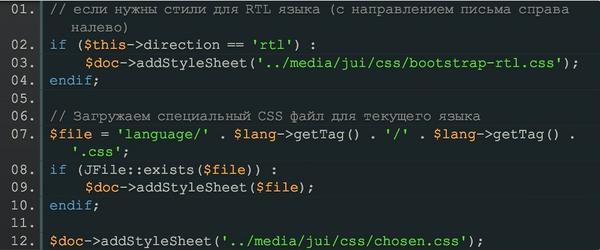 css" type="text/css"/>
<meta http-equiv="Content-Type" content="text/html; charset=utf-8">
<title>Документ без названия</title>
</head>
<body>
<p>Абзац</p>
</body>
</html>
css" type="text/css"/>
<meta http-equiv="Content-Type" content="text/html; charset=utf-8">
<title>Документ без названия</title>
</head>
<body>
<p>Абзац</p>
</body>
</html>